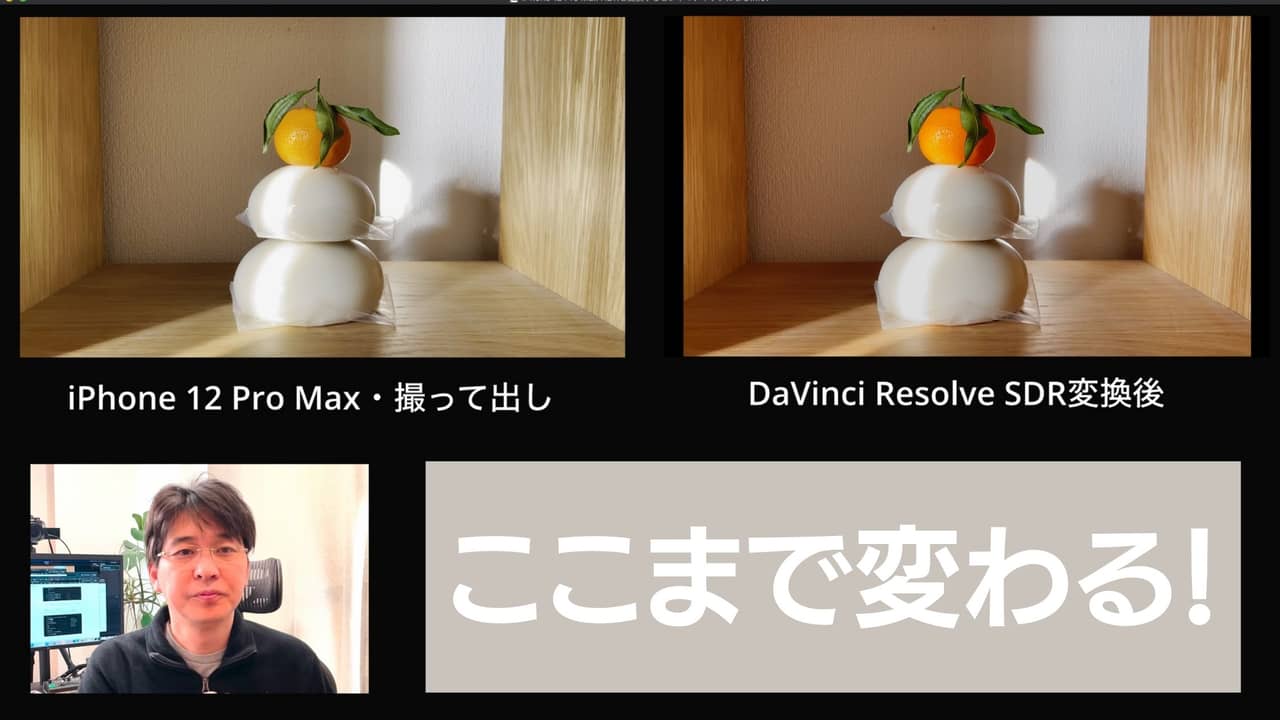DaVinci Resolve + iPhone 12 Pro Maxの動画 = シネマティック
しかも誰でも。
この奇跡を見つけたのは、drikinさん。こちらの動画で詳しく手順を説明されており、めっちゃ参考になった。
1. iPhone 12 Pro Max でHDR撮影すると、Rec_2100 のカラースペースで記録される
2. DaVinci Resolveの「カラースペース変換」を使って、Rec_2100からDavinci YRGB へ変換
3. 色を少しだけ調整
以上の3ステップ。
iPhone 12 Pro MaxのHDR動画を撮影する。
(屋内など光が不足するシチュエーションだとノイズが出るので注意する)
まずは、動画のDaVinci Resolveタイムラインのカラースペースを確認する。
メニューのファイルのメニューにあるプロジェクトセッティングを開く。
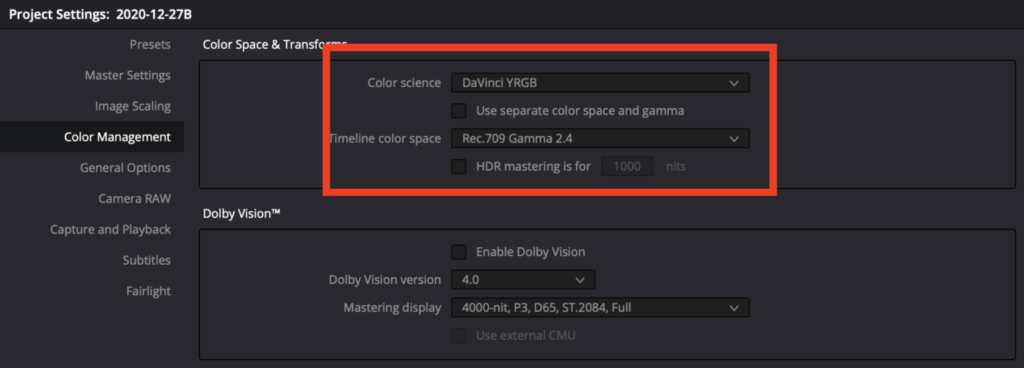
カラースペースが、DaVinci YRGB になっていることを確認する。
次に、カラーのウィンドウにて、
カラースペース変換 のFXをノードに追加し
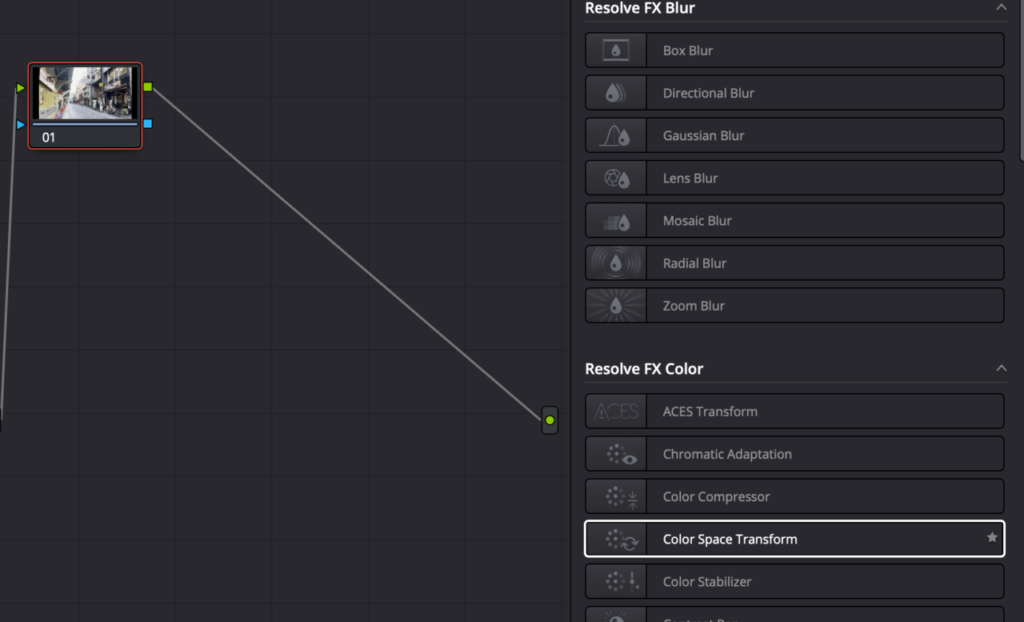
インプットカラースペースをRec.2100・インプットガンマをRec.2100 HLG(Scene)を選ぶ。
このRec.2100というのは、iPhone 12 Pro Max のHDR動画を撮影したときのカラースペース パラメーター。
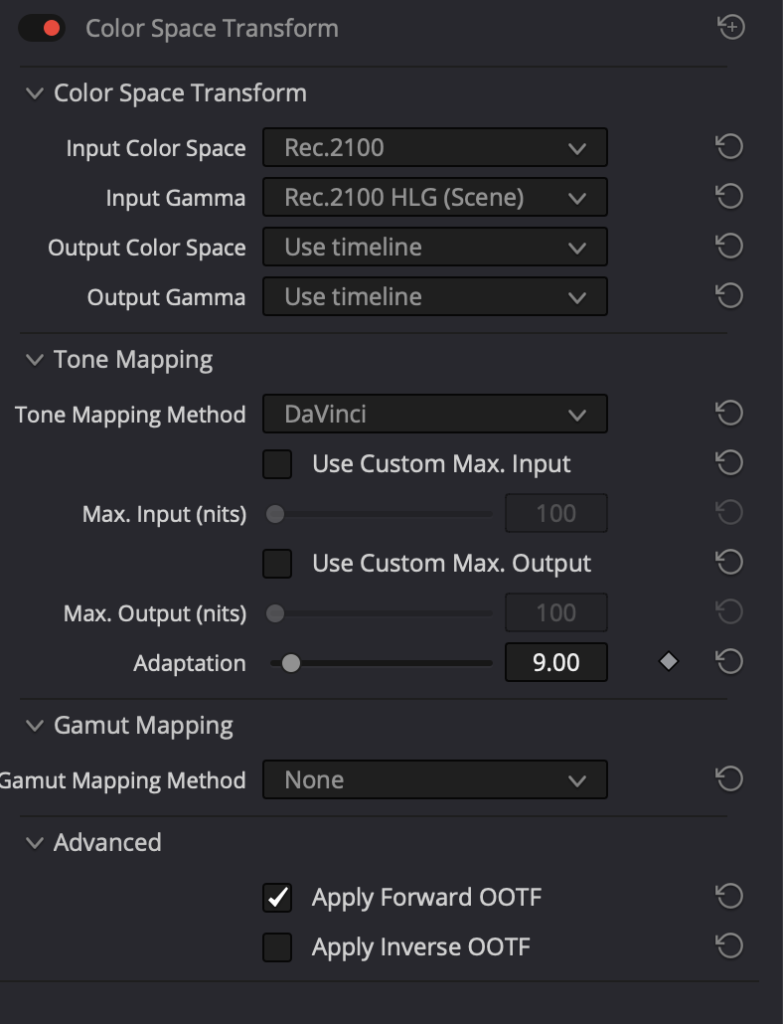
このカラースペース変換 FXを行うことで、HDRのカラースペースを通常動画のカラースペースに変換しており、この変換をするだけで、なぜかメッチャ綺麗なシネマティックな映像を手に入れることができる。
ただ、すこし明るく仕上がるため、drikinさんはこの後に、色調整の設定を追加している。(まずは、徹底的に真似るのが上達への道なので、同じ設定にした)
2つ目のノードを追加する。
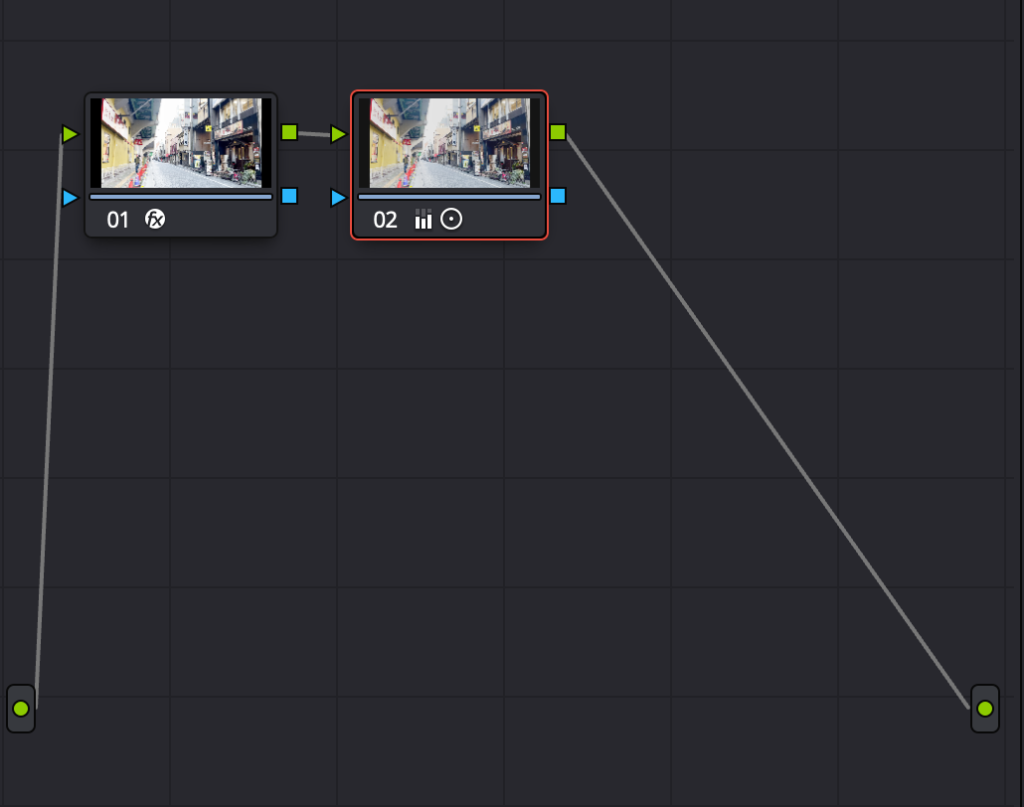
2つ目のノードで、下の3つのパラメーター変更する。
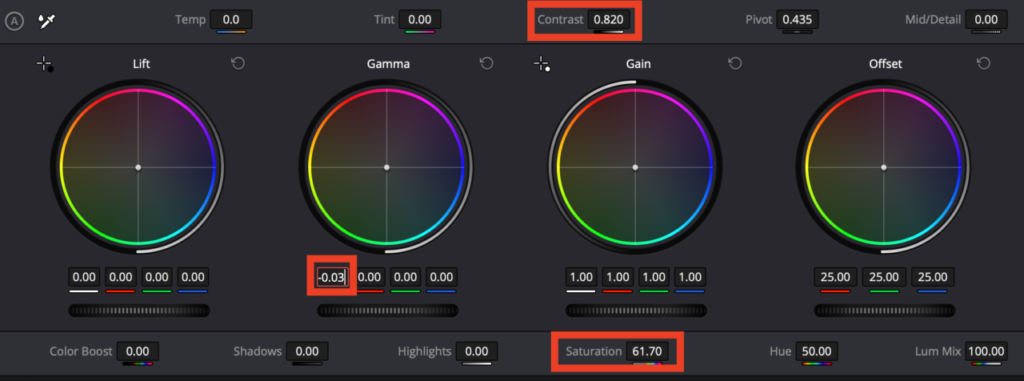
- コントラスト 0.820
- ガンマの全体を -0.03
- サチュレーション 61.70
あとは、動画を書き出す。
実際に比較できるように、変換前と変換後の動画をアップしておく。
変換前
変換後
もう一つ、変換の違いがわかりやすい動画がこちら。